|
Affichage liste Engine Cloud |

|

|
|
|
Affichage liste Engine Cloud |

|

|
Affichage liste Engine Cloud
Démarrer l'accès à Engine Cloud par Menu Module - Ouvrir modules du Cloud

Après avoir accéder à Engine Cloud avec vos données utilisateur playchess.com, vous parvenez sur la page de démarrage du serveur. Vous pouvez offrir des modules et voir une liste des Cloud Engines et éventuellement en choisir un.
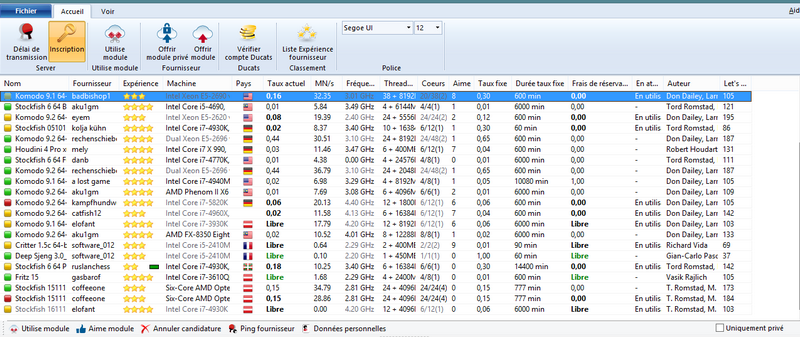
Affichage de la liste
La fenêtre principale de l'affichage de la liste est structuré par colonnes.

Par clic droit sur une colonne, vous pouvez adapter la liste à vos besoins.
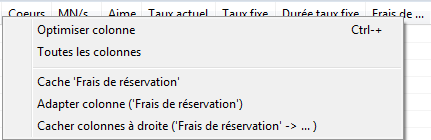
![]()
Les informations suivantes sont affichées dans la liste.
Nom |
Désignation du module proposé par le fournisseur
|
Fournisseur |
Nom de l'utilisateur de playchess.com. Clic droit montre les informations détaillées.
|
Expérience |
Indique l'expérience d'un fournisseur. Le classement est basé sur la base de l'utilisation du module, du nombre des utilisateurs différents, nombre de l'évaluation "Aime" et les Ducats récoltés. De plus la qualité de la connexion de chaque utilisateur est indiquée par un symbole en couleur.
Symbole vert indique une bonne connexion. Jaune est encore suffisant, rouge prévient d'une mauvaise connexion.
|
Machine |
Vous indique la configuration matérielle du fournisseur.
|
Pays |
Nationalité du fournisseur
|
Threads + Hash |
Indique les process utilisés en parallèle par le module. Suivie de la taille de la hashtable réglée par le fournisseur. |
Coeurs |
Indique le nombre de coeurs et threads mis à disposition par le fournisseur.
|
MN/s |
Indique la performance du Cloud Engine en Meganodes/sec.
|
Aime |
Indique le nombre des évaluations positives de la configuration du fournisseur.
|
Taux actuel |
Indique le prix par minute demandé par le fournisseur pour l'utilisation du module.
|
Taux fixe |
Indique le prix fixe par minute fixé par le fournisseur.
|
Durée taux fixe |
Indique la limite de temps fixée par le fournisseur pour l'utilisation au taux fixe. Au-delà de cette limite on peut être surenchéri.
|
Frais de réservation |
Indique les frais de réservation qui sont indépendants de la durée d'utilisation.
|
En attente |
Indique le nombre d'utilisateurs qui se sont portés candidat et qui sont sur la liste d'attente selon l'enchère offerte.
|
Auteur |
Indique le nom du développeur du module.
|
Let`s Check |
Vous indique l'index de vitesse pour l'accès au serveur Let`s Check. Plus la valeur est élevée, plus vite les valeurs "vertes" dans Let’s Check sont disponibles.
|
Marquage en couleur dans la liste
Certaines informations sont marquées en couleur dans liste.

Si vous mettez en oeuvre un Cloud Engine pour votre propre utilisation, il sera affiché en vert. L'illustration ci-dessus indique que le module "Houdini" est utilisé pour l'analyse.
Si un module est uniquement disponible pour une utilisation privée, il sera marqué en bleu.
![]()
La police d'affichage dans la lise passe au rouge, si on fait une enchère sur un module déjà utilisé.

Ceci se produit quand pour un module il y a plusieurs offres et qu'une liste d'attente existe.
Si votre offre n'est pas assez élevée, le module est automatiquement chargé lorsque l'utilisation par les autres utilisateurs est terminée. Cette façon de faire est indiquée lorsque vous n'êtes pas constamment devant l'ordinateur et pour limiter les dépenses.
Si la configuration du matériel est modifiée par le fournisseur, cela est indiqué en gris clair dans la colonne "Machine".
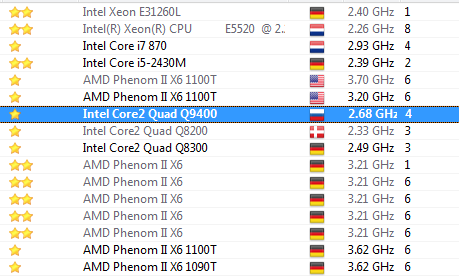
Symboles couleur
A gauche du nom du module vous trouverez des symboles couleur.
![]() Tous les modules avec un symbole vert peuvent être utilisés de suite pour l'analyse par ex. avec un double clic sur l'élément.
Tous les modules avec un symbole vert peuvent être utilisés de suite pour l'analyse par ex. avec un double clic sur l'élément.
![]() Si le symbole est jaune, le module est en utilisation. Si vous voulez néanmoins utilisé ce module pour l'analyse , vous pouvez essayer de surenchérir sur l'utilisateur actuel.
Si le symbole est jaune, le module est en utilisation. Si vous voulez néanmoins utilisé ce module pour l'analyse , vous pouvez essayer de surenchérir sur l'utilisateur actuel.
![]() Un module placé en liste d'attente est signalé en rouge dans la liste. Si un symbole rouge se trouve devant le nom du module, il a été loué pour un prix fixe par minute.
Un module placé en liste d'attente est signalé en rouge dans la liste. Si un symbole rouge se trouve devant le nom du module, il a été loué pour un prix fixe par minute.
Sous la fenêtre de liste, il y a une barre de fonctions.
![]()
Charge module Charge le module marqué dans la liste.
Aime module Vous indiquez qu'un module a votre approbation.
Annuler enchère Vous retirez une offre de la liste d'attente.
Ping fournisseur Mesure la vitesse de la connexion du fournisseur.
Données personnelles Ouvre le dialogue la fenêtre "Informations personnelles" du fournisseur.